 |
|
||
|

|

|
|||||||
| ROMs y desarrollo HTC Wildfire S ROMs y desarrollo HTC Wildfire S |
 |
|
|
Herramientas |
|
#1
|
||||
|
||||
|
personalizar roms en la uot kitchen(iconos,Lockscreen...etc)
os traigo otro nuevo tuto para personalizar nuestra wildfire s Lo primero, entrar en la página: http://uot.dakra.lt/kitchen Vereis varias pestañas (dentro de la pestaña “kitchen”, que es en la que estamos): Desde “Battery” hasta “Summary”, que es en la que iremos metiendo las modificaciones que queramos para nuestro Mod: 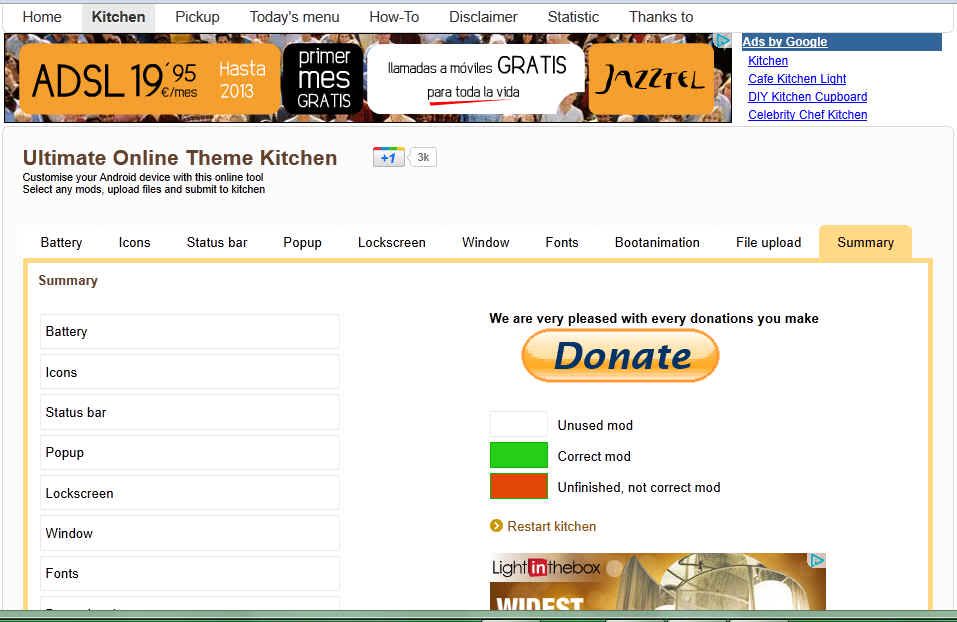 1. Pinchamos en la pestaña “Battery”, si es que queremos cambiar el icono de la batería, y marcamos la opción: “Use this mod”, con lo que nos saldrán las posibilidades que tenemos para elegir. Hay 2 opciones, o las que hay “de serie” (SCB with %), o las custom que han ido añadiendo (Custom Battery). Echadle un vistazo, y elegir la que mas os guste. 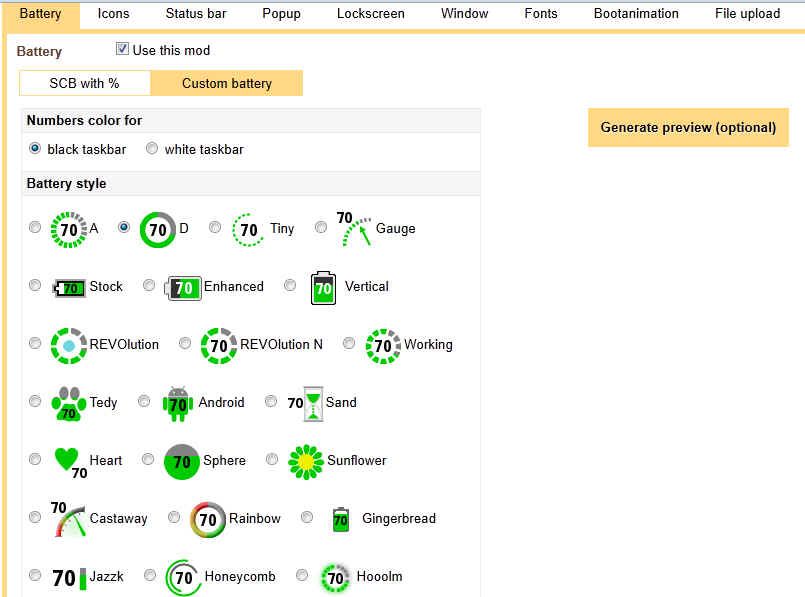 Si elegís la opción Custom Battery, tendréis que poner, empezando por arriba, si nuestra Barra de Notificaciones es blanca o negra, elegir el icono que queráis, que annimacin de carga quereis, y en “Aditional”, si quereis que el llenado de batería en carga sea de modo gradual o no. La ultima opción: Battery for MIUI rom (graphical style), como nunca he usado MIUI, no se muy bien qué hace, podeis probar ;) Con “Generate preview”, podeis ver como queda lo que habeis elegido. 2. Ahora pinchamos la pestaña “Icons”, para elegir que juego de iconos (o qué iconos en particular) queremos para presonalizar nuestra ROM. Luego, com siempre, “Use this mod”, si queremos utilizarlo. Hay 2 opciones, o las “personalizadas en color” (Themed Icon Sets), o “personalizadas en blanco y negro” (Custom Unicolor Icons). Echadle un vistazo, y elegir lo que mas os guste. Recordad que podeis elegir, o todo el set que elijais, o solo algunos de los iconos (con la opción “select/unselect” que sale al lado de la muestra de iconos, a la derecha). Las posibilidades de iconos son (recordad marcar la opción include icons, o no os los incluirá): a) Emoticons: Son los emoticonos que aparecen en algunas aplicaciones. b) Black Status Bar Icons: Son las posibilidades si nuestra barra de Notificaciones es negra. Hay para elegir. c) Akoe 101 Icons: Francamente, nunca lo he usado, pero creo que son otras “gamas” de iconos, pero un poco menos convencionales. Creo que también son solo para Barra negra de notificación. d) White Status Bar Icons: Pues lo mismo, pero para barra de notificación con fondo blanco. e) Notification Power Buttons: Esto es para modificar los widgets al bajar la cortinilla de Notificaciones. No son usables en todas las ROMs, pero si intentais modificarlos y no se puede, tampoco pasa nada, solo que tendréis los originales. 3. Al tercer paso, “Status Bar”. Con este mod, cambiamos la apariencia de la “cortinilla” de notificaciones. Como siempre: “Use this mod”. Vamos por partes: a) Phone Screen Size: Es el tamaño de pantalla, en nuestro caso, “hdpi 480 x 800”. b) Enable transparency in Status Bar: Da transparencia a la barra, si la ROM lo permite. En alguna no funciona, pero no se bien por qué. c) Top Bar, Header, Carrier, Background, Notifications, Footer: Son las distintas partes de la cortinilla. La podeis poner a vuestro gusto. Os pongo un ejemplo, pero recordad que siempre podeis ver como os va quedando seleccionando la opción “Generate Preview (Optional)”: 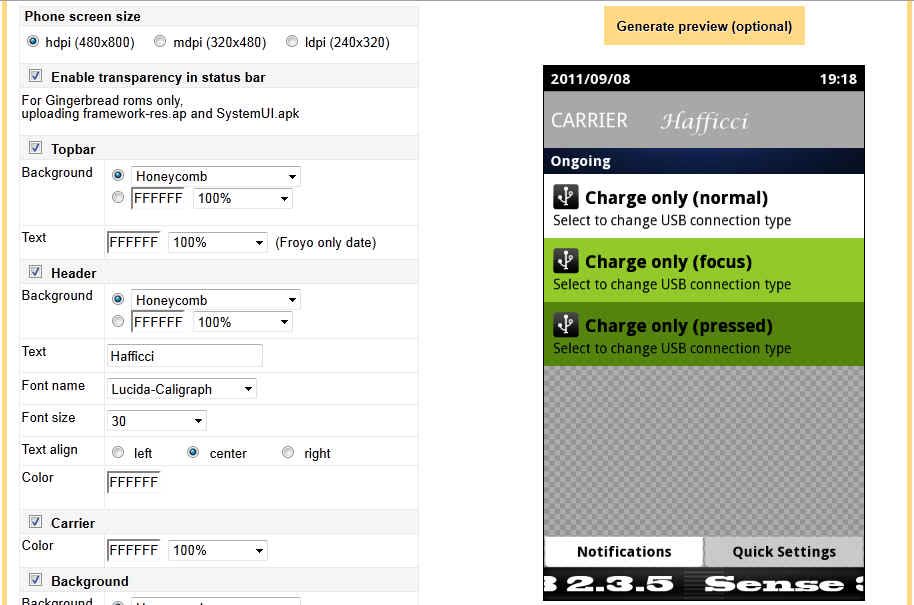 4. Pop Bar: Con este mod modificamos las pantallas PopUp que nos salen en la ROM. Os paso a comentar las distintas partes: a) Overscroll glowing: Es el brillo que sale al llegar a los límites del menú. Solo vale para las Gingerbread (sean con Sense o no). b) PopUp Window: Tiene varias partes, que son para saber el fondo, los bordes, si queremos brillos o no, etc... c) Loading circle: El circulito de carga de aplis, etc… d) Volume Bar: Es el control de volumen. A vuestro gusto. e) Download Bar: La barra de descarga. f) List dividers: Las líneas de división de, por ejemplo, el menú. Como siempre, echadle un vistazo en “Generate Preview”: 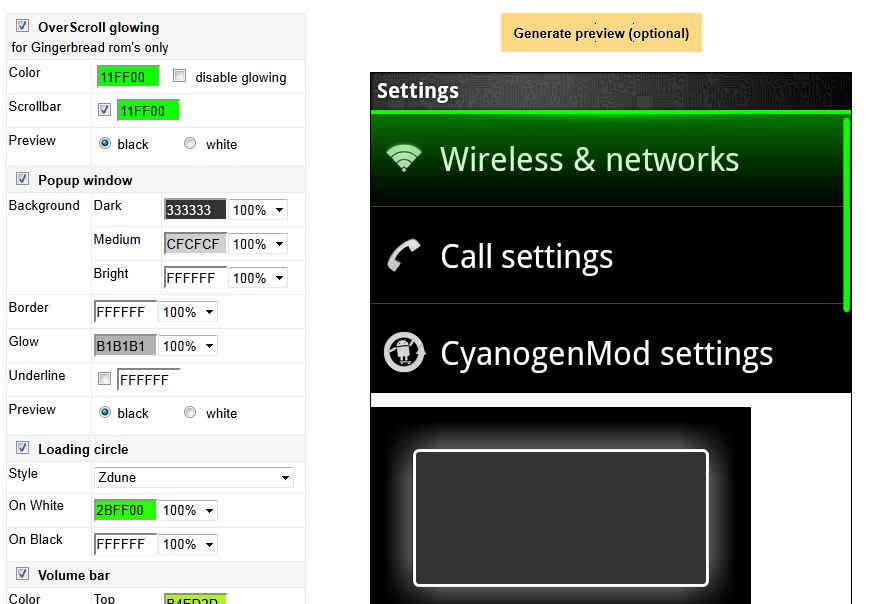 5. Lock Screen: Con este mod modificamos el “Lock Screen”. Solo vale para ROMs AOSP, y la verdad es que no lo he usado nunca. Podeis ir probando las distintas opciones: a) Sliding Tab: Es la que aparece en la foto. Lineal. b) Rotatory: Pues eso, redondeada, y hay que rotar para desbloquear. c) Lense y Lock Pattern: No se, si alguien lo prueba y me lo dice, lo adjunto al hilo. d) Lock Screen Icons: Que iconos quereis para la pantalla de desbloqueo. 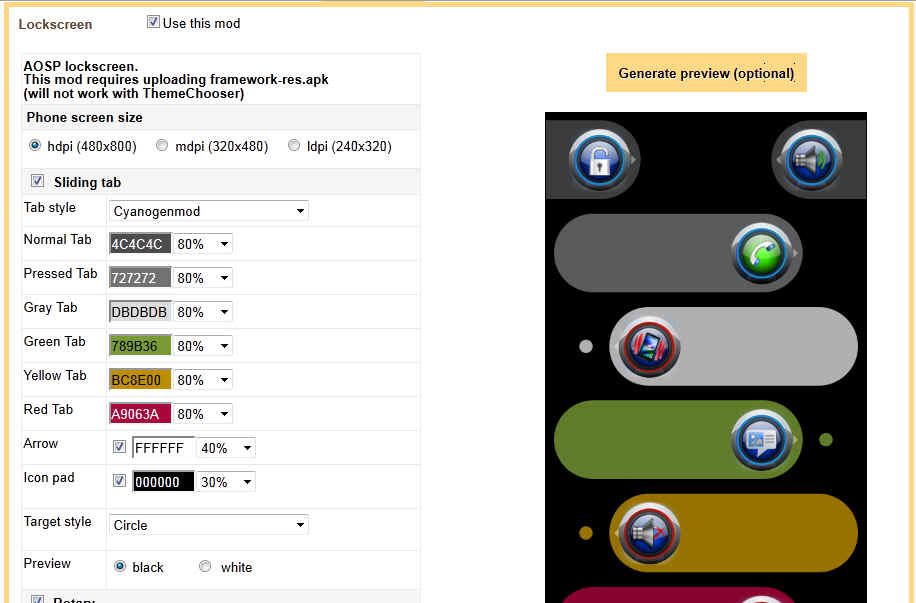 6. Window: Con este mod modificais las transiciones entre pantallas. Al gusto. 7. Fonts: Con este mod modificamos la fuente. 8. Bootanimation: Con este mod modificamos el Bootanimation, que es la segunda pantalla que sale al arrancar el terminal, y que suele tener movimiento. Aquí, lo que hay que tener en cuenta es donde está en vuestra ROM. Eso lo podeis ver abriendo el zip con WinRar o similiar, y ver en que ruta está “Bootanimation.zip”. Esa es la ruta que deberéis elegir en la UOT Kitchen. Si no, no se os modificará nada. Si os parece, podemos ir haciendo un listado según las ROMs mas habituales que usamos. Empiezo yo: a) Gingerbread 2.3.5 + Sense 3.0 by proxuser: System > customize > resource. 9. File Upload: Bueno, con esto lo que hacemos es aunar todos los mods que hayamos elegido para hacer el .zip que flashearemos para tener “tuneada” la ROM a nustro gusto. Aquí hay varios apartados, pero no temais, que la mayoría no hay que tocarlos!!. Vamos a ello: a) Select flasheable zip scripting: Hay que dejarlo en la opción que viene por defecto (Edify Scripting), a no ser que estemos usando un Recovery muy antiguo. b) Flashing folders for System Files: En general hay quue dejarlos en la opción que viene por defecto, pero podeis chequear en vuestra ROM donde están los archivos framework-Res.apk y SystemUI.apk, y si están en distintas carpetas a las que vienen por defecto, poner en las que estén, para que se graben los cambios. c) Patch9 Autofix: Este parche arregla problemas posibles que haya con las imágenes que hemos elegido. En general no hará nada, pero tampoco dañará, así que recomiendan dejarlo marcado. d) Themechooser preview: Esta opción genera un previo para las ROMs que tienen la aplicación Theme Chooser (Cianogenmod). Tampoco merece la pena quitarla, ya que no daña. e) Kitchen Settings: Esta opción desconozco que hace, así que si alguien nos ilumina, lo pego al tuto. En general yo no marco nada. f) Select your rom from kitchen's list, or upload your own files: Esta opcion tiene varias opciones a su vez: 1) Kitchen’s List: Eliges la ROM para la que quieres hacer el Mod, si alguien la ha subido ya. 2) System Files: Eliges esta opción si subes los archivos a modificar a la UOT para el cocinado. Para esto tienes que extraer, del zip de la ROM los distintos archivos: framework-res.apk (si es una ROM Froyo) + SystemUI.apk (si es Gingerbread) + com.htc.resources.apk (si es Ginger Sense). Le das a upload a los archivos que hayas subido. 3) CM7 Theme: Si es un tema de Cianogenmod. 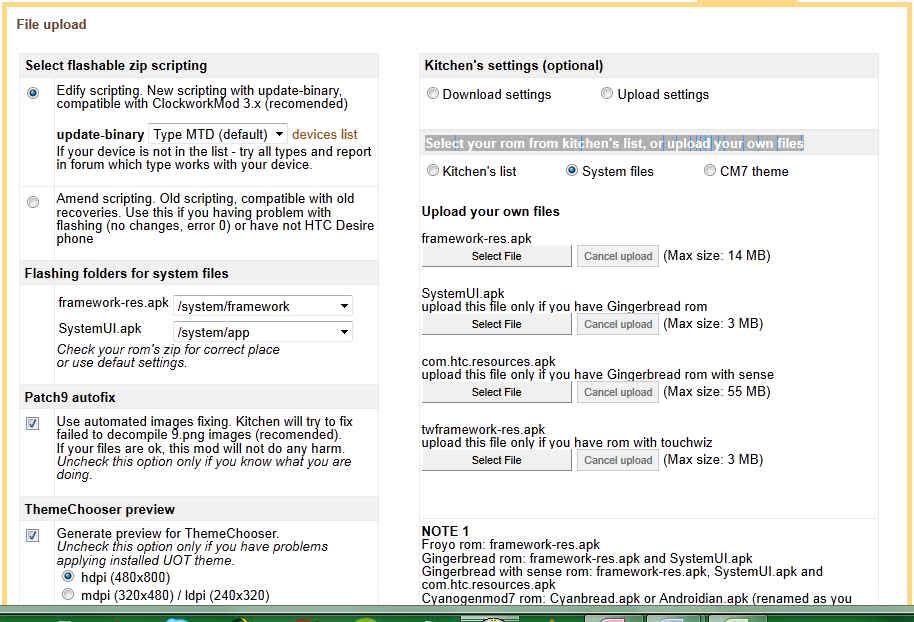 10. Summary : Esta es la ultima pestaña, y su función es mandar todos los datos del mod que queremos hacer a la UOT para que se cocine. Os saldrá una pantalla en la que aparece una columna con todos los mods que hemos elegido. Si todo está en verde, hemos hecho bien el cocinado. Si sale algo marron, es que esa parte está mal hecha, y el cocinado saldrá mal si lo hacemos. En ese caso, debemos volver a la pestaña que esté errónea, y arreglarlo. 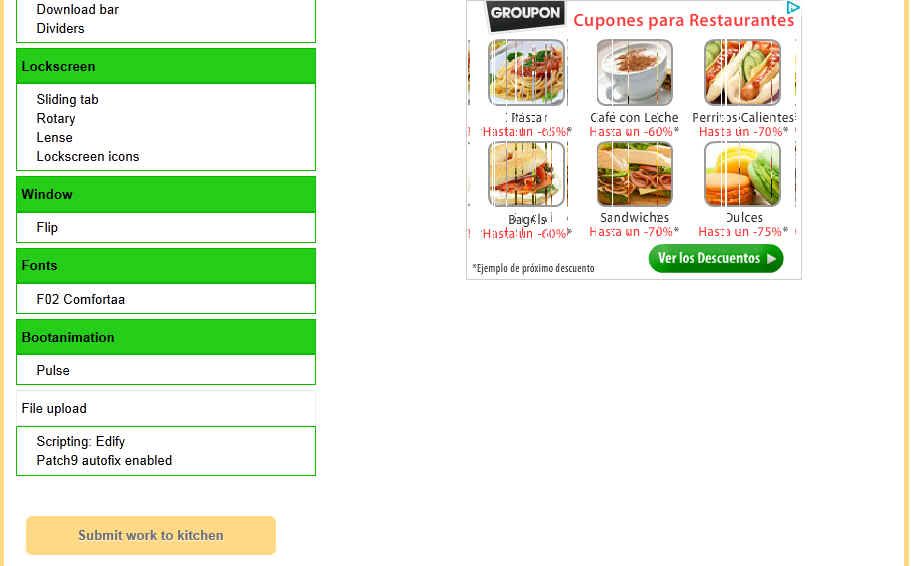 Una vez esté todo verde, elegimos la opción Submit work to kitchen. Tras eso, nos aparece una pantalla en la que pone que nuestro mod se está cocinando (“Your order name: UOT-xx-ff -yy-z”), y que si queremos ir a la página Pickup, que es donde se recoje el cocinado. Ahí os pondrá algo como “Your recently cooked files”, y una opción para ver “All pickup files”. Hay que esperar el tiempo que necesite la cocina para hacer nuestro zip. Una vez en “Your recently cooked files” aparece el archivo.zip, le damos a bajarlo, y lo descargamos a nuestro PC. De ahí a la raíz del movil, y se flashea desde el Recovery (no hace falta wipes). 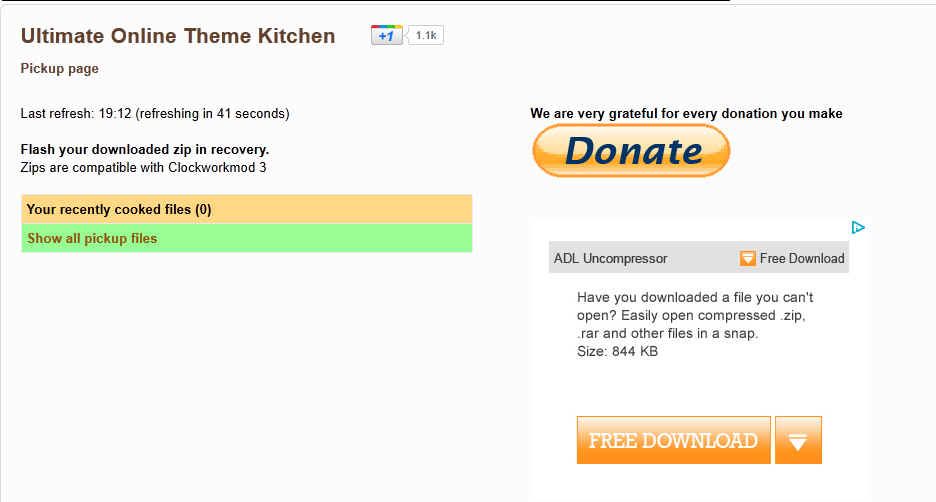 creditos para hafficci de htcmania saludos.......chucky
__________________
 LO QUE VIVISTE AYER FUE LO QUE TE HIZO SER QUIÉN ERES HOY LO QUE VIVISTE AYER FUE LO QUE TE HIZO SER QUIÉN ERES HOY |
| Los siguientes 31 usuarios han agradecido a chucky6600 su comentario: | ||
|
|
|
#2
|
||||
|
||||
|
Es que este tio no para...
 PD: El día que te cambies de móvil, avisa... ¡¡ME COMPRARÉ EL MISMO QUE TU!!          Última edición por Knut Día 19/01/12 a las 21:42:29. |
| Gracias de parte de: | ||
|
#3
|
||||
|
||||
|
Illo eres la ostia macho no se de donde sacas tanto tiempo
Última edición por guillee Día 19/01/12 a las 21:52:57. |
| Gracias de parte de: | ||
|
#4
|
||||
|
||||
|
me imagino que hay que ser root, ¿no?

|
|
#6
|
||||
|
||||
|
Menudo! jajaj descansa un poco chucky! jajaja no paras tio! eres un fenomeno jeje qualquier ayuda algun dia que hagas un tutorial avisate que te ayudare en todo lo que pueda compañero
 ;) jeje y tomate algo de tiempo libre ;) jeje y tomate algo de tiempo libre , gracias por estar siempre ahí ayudando , gracias por estar siempre ahí ayudando 
|
| Gracias de parte de: | ||
|
#7
|
||||
|
||||
|
Hay que ver como te lo curras Chucky. Tengo instalada esta rom http://www.htcmania.com/showthread.php?t=294592 sigo el tutorial subiendo los archivos a la web; la flasheo correctamente desde el recovery pero cuando voy a encender el teléfono se queda bloqueado en el splash inicial (donde pone htc); suerte que tenía hecho el backup desde el recovery.
¿Sabeis algo sobre este problema? Un Saludo. |
|
#8
|
||||
|
||||
|
Magnifico aporte, llevaba tiempo buscando algo asi.
Muchas gracias!!
__________________
A problemas sin remedio yo me pongo litro y medio
|
| Gracias de parte de: | ||
|
#9
|
||||
|
||||
|
uhammm bonito bonito , al final puedo terminar de patear el icono de batería de forma simple. que no me gusta nada (?) y parece tiene muchos interesantes xd
Muchas gracias chucky
__________________
Soy quien soy.......que profundo verdad xd
|
| Gracias de parte de: | ||
|
#10
|
||||
|
||||
|
Gran trabajo chucky

__________________
Saludos
|
| Gracias de parte de: | ||
|
#11
|
||||
|
||||
|
Buen trabajo, a ver si puedo probarlo este finde... esoty probando y siempre está llena "la cocina..."
|
| Gracias de parte de: | ||
|
#13
|
||||
|
||||
|
|
| Gracias de parte de: | ||
|
#14
|
||||
|
||||
|
|
| Gracias de parte de: | ||
|
#15
|
||||
|
||||
|
Bueno aqui podeis ver mis capturas de la ROM Salsa modificada, es una version "alpha":
antes: despues Solo me falta saber hacer lo del Bootanimation, que no me lo ha cargado bien |
|
#17
|
||||
|
||||
  yo quiero tenerlo así!! Que rom es? Cyanogen con ADW launcher?? yo quiero tenerlo así!! Que rom es? Cyanogen con ADW launcher??Una pregunta, como hago para poner el bootanimation en la carpeta correcta? Tu indicas System/customize/resource, pero no sé como acceder a dicha carpeta. Tengo instalada la ROM salsa |
|
#18
|
||||
|
||||
|
amigo el boot no debe de funcionar muy bien en la salsa ya que lo hice yo también y no funcionó....
por cierto mi rom es la salsa con la barra modificada y como launcher.....spb shell....saludos
__________________
 LO QUE VIVISTE AYER FUE LO QUE TE HIZO SER QUIÉN ERES HOY LO QUE VIVISTE AYER FUE LO QUE TE HIZO SER QUIÉN ERES HOY |
|
#19
|
||||
|
||||
|
|
| Gracias de parte de: | ||
|
|
|
#20
|
||||
|
||||
|
P.D.: no hay que olvidar poner la resolucion correcta en las pestañas que lo pida, revisad bien todas las pestañas que hay 2 o tres que pide resolucion y tenemos que marcar 320/480 Lo pide en la pestaña StatusBar al primcipio de la pagina, lo piede tambien en la pestaña Lockscreen al principio, lo pide tambien la pestaña Bootanimation al principio y lo pide tambien la pestaña Upñoad al final de la parte izquierda.
__________________
Saludos
A.T. Nunca olvido una cara. Pero en el caso de usted, haré gustoso una excepción. Groucho Marx. Última edición por Alfa Tango Día 20/01/12 a las 23:04:37. |
 |
 Estás aquí
Estás aquí
|
||||||
|
||||||
| Herramientas | |